Linux Kernel 是一個偉大的開源專案,同時也是相當龐大的專案,要 Trace 這麼大的專案總是要準備一點輔助工具才會有效率。這篇主要介紹使用 VS Code 編輯器,加上我改的 C/C++ GNU Global 套件來 Trace Linux Kernel,對一些大型的 C/C++ 專案也適用。
背景說明
一般編輯器或 IDE 都會自帶或是外掛一些 C/C++ 的輔助套件,提供自動搜尋並跳轉到函式定義 (Go to definition) 的功能。
以 VS Code 為例,最多人使用的應該就是微軟提供的 C/C++ 套件,但這個套件遇到 Linux Kernel 就很頭痛,因為專案太龐大,剖析程式碼實在太久,自帶的一些好用功能,如修改時自動更新等,會大量吃 CPU 資源而成為累贅。
為了解決這個問題,我找了 C++ Intellisense 這個套件。他使用 GNU Global 作為背後的運作核心,和微軟的 C/C++ 插件有兩個主要的不同:
C/C++ 套件應該是有使用 clang 之類的 front end 做 parser,而 GNU Global 只是一個簡單的 tagging system,不會去建立抽象語法樹,功能及精確度比較差,不過速度也會快很多。
C/C++ 套件背景會執行一個 language server 的服務,當專案太龐大的時候就會變得非常吃資源。C++ Intellisense 套件沒有背景服務,要建立或是更新 tag 只有手動或是在檔案存檔時觸發。
簡單來說就是速度快不吃資源,而且也足夠我使用。那為什麼要自己再改一個呢?因為這個套件的作者已經一年多沒有維護了,隨著 VS Code 一直在改版,像是同時開啟多個專案資料夾的功能,該套件也不支援,有些設定後來也壞了,於是下定決心自己改一個發布出來,以下介紹如何安裝該套件。
安裝 GNU Global
在安裝/使用這個套件前,需要先安裝 GNU Global 6.5 以上的版本 :
Linux 使用者
Ubuntu 18.04 及之後的使用者可以直接透過 apt 來安裝 :
sudo apt install global其他版本的 Linux 使用者可以到 GNU Global 下載頁面 去找對應的 package,或是直接下載 source code 來建置。
Windows 使用者
Windows 的使用者可以在 Jason Hood 的網頁 下載已經建置好的 Windows 可執行檔,將其解壓縮後,將路徑加到環境變數。環境變數要在系統內容做設定,Windows 10 使用者可以直接在工作列搜尋"環境變數",找到環境變數設定的介面後進行設定:
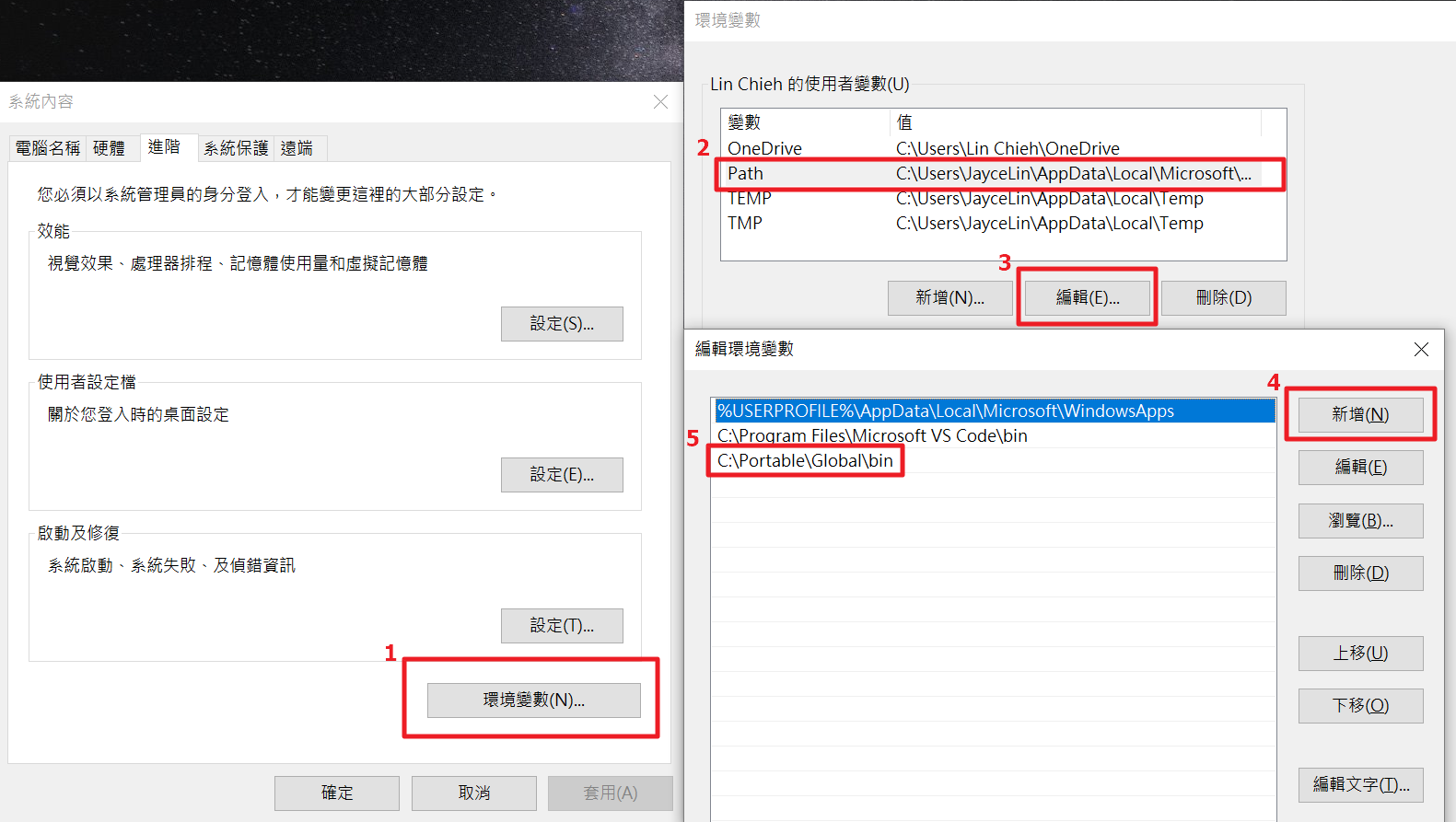
安裝 VS Code GNU Global
基本環境準備好後,就可以開始安裝套件了,打開 VS Code 並到的擴展套件頁面搜尋 “GNU Global”,找到 C/C++ GNU Global 這個套件,按安裝並重新載入 VS Code 以啟用套件。
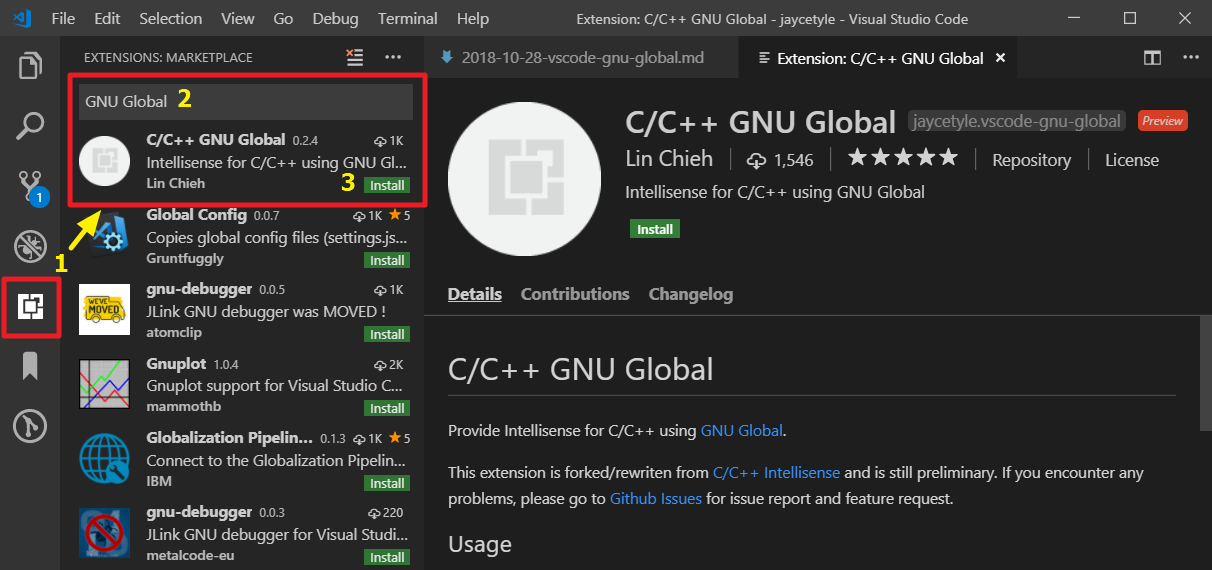
安裝好以後先按 F1,叫出命令列後執行 Global: Show GNU Global Version 確認 GNU Global 有正確安裝及版本號碼。
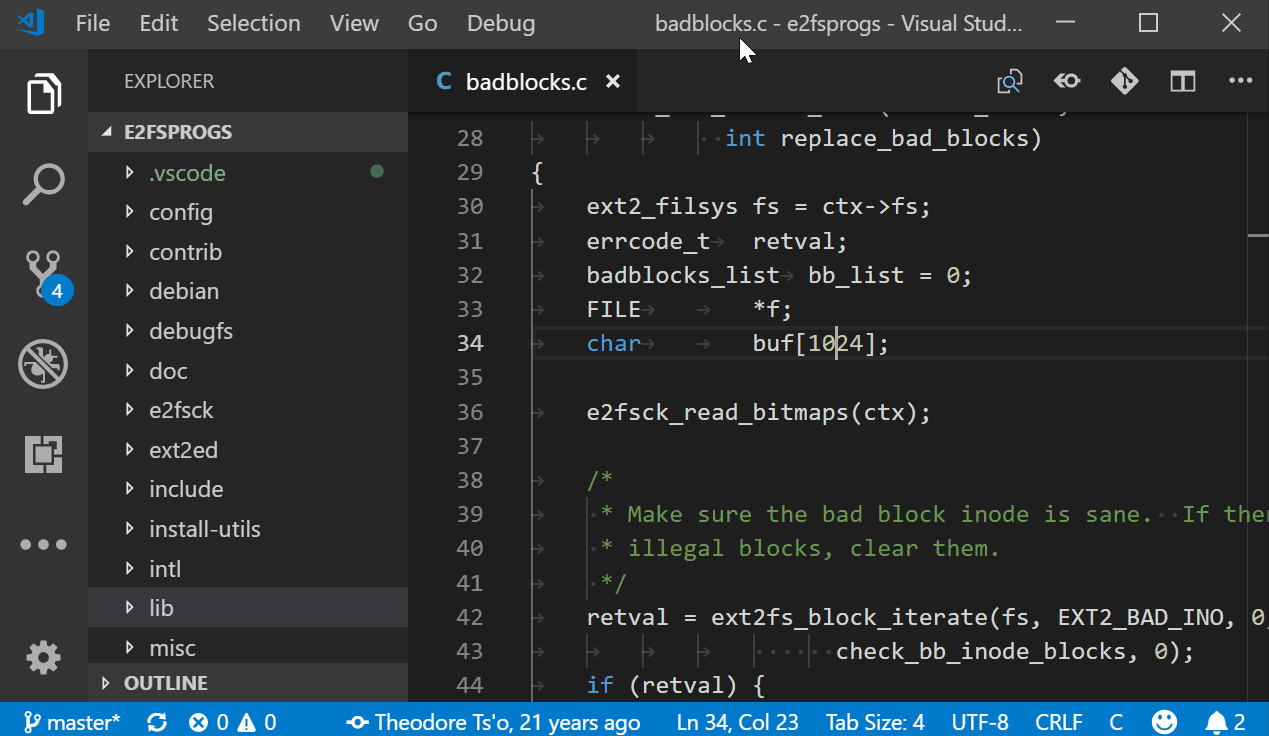
接著同樣叫出命令列後執行 Global: Rebuild Gtags Database,這個命令會在專案資料夾內建立三個檔案: GTAGS、GRTAGS、GPATH,這三檔案就是 GNU Global 的 tag 檔 (你會想把他們加入全域的 gitignore 的),建立完成後就可以對著函數按 F12 跳轉到函數定義了。
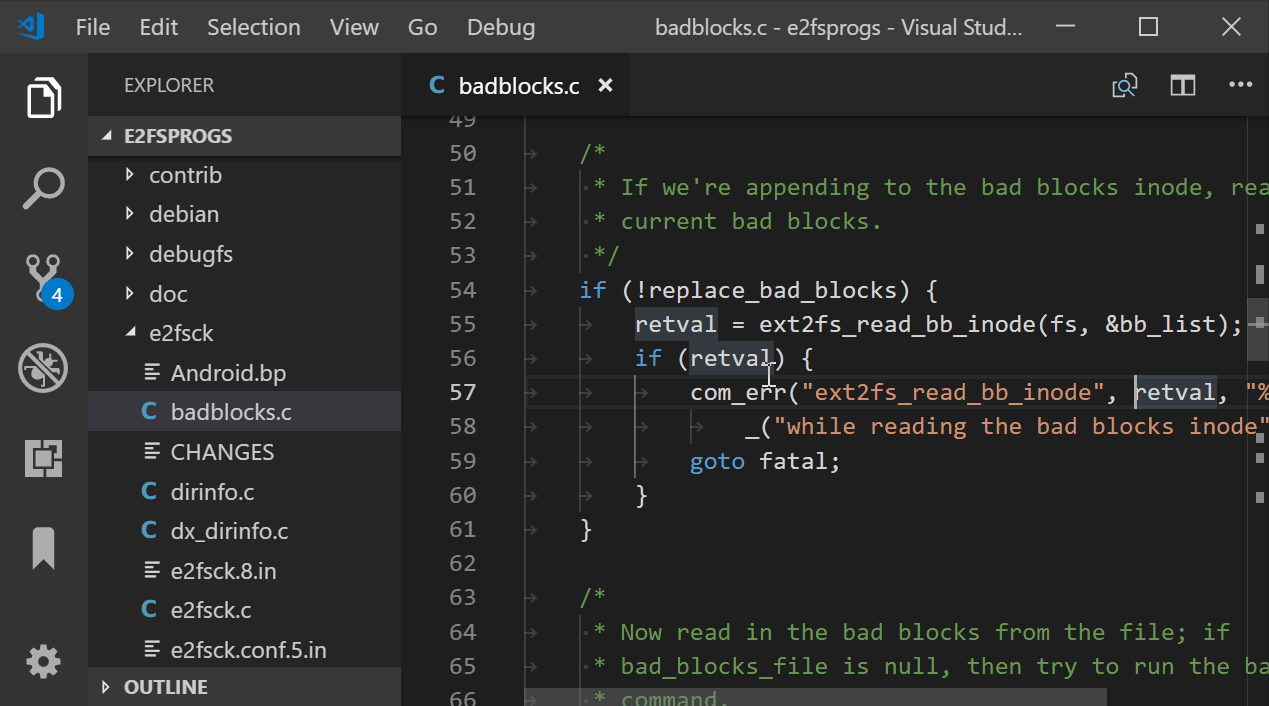
此套件還有另一個功能,當每次檔案進行儲存時,套件會自動更新 GTAGS,因此不需要在每次修改 code 後都手動重建 tag 檔。但這個功能有個限制,如果 GTAGS 檔案過大的話更新的時間會較長,為了避免變成每次存檔都會頓一下,這個功能在 GTAGS 檔案大於 50MB 時會自動被關閉,此時就需要定期重建 tag。autoUpdate 相關設定及其他功能可以在套件的說明頁面中找到。